AirPodsが接続されているのに電話から音が聞こえる問題を修正する方法
その他 / / April 05, 2023
AirPods は、信頼性が高く、使いやすく、 優れた音質、ノイズ キャンセリング、トランスペアレント モード、 もっと。 瞬く間に、iPhone、Mac などのデバイスとペアリングします。 AirPods の助けを借りて、人々はお気に入りの音楽をストリーミングしたり、友人や家族からの電話に出たりすることができます。 これらすべての機能に加えて、多くのユーザーは、AirPods が接続されているが電話の問題から音が出ている、または AirPods Pro が接続されているが音の問題がないことに遭遇しました。 あなたもこの問題に遭遇した人の 1 人であれば、適切な場所にいるので心配する必要はありません。 この記事では、この問題を解決する方法について説明します。 それでは、最後までお付き合いください!

目次
- AirPodsが接続されているのに電話から音が聞こえる問題を修正する方法
- AirPods が接続されているのに電話から音が聞こえる原因は何ですか?
- Airpodsが接続されているのに電話から音が聞こえるのを修正する方法?
AirPodsが接続されているのに電話から音が聞こえる問題を修正する方法
AirPods 第 2 世代、AirPods 第 3 世代、AirPods Pro、AirPods Max は AirPods のさまざまなモデルです。 Apple はすべてのモデルで AirPods の機能をアップグレードしてきました。たとえば、AirPods Max は 1 回の充電で 20 時間再生できます。 AirPods Pro と AirPods 第 3 世代は、汗と水に強いです。 しかし、これらすべての驚くべき AirPods モデルと機能に加えて、一部の人々は、AirPods が接続されているにもかかわらず、電話の問題に直面しています。 この記事では、AirPodsが接続されているのに電話から音が聞こえる問題を修正する方法を詳しく説明します. 詳細については、読み続けてください。
AirPods が接続されているのに電話から音が聞こえる原因は何ですか?
修正方法を説明する前に AirPods プロ 接続しても音の問題がない場合は、まずこの問題の原因について話しましょう。
- この問題は、 バグ、したがって、デバイスを更新してみてください。
- あるかもしれません AirPods の汚れや耳あか それが原因かもしれません 音の問題.
- 次の場合、この問題に直面する可能性があります 自動耳検出 がオンになっています。
- 時々 センサーAirPods のインイヤー配置を検出できません、AirPods Proが接続されていますが、サウンドの問題はありません。
Airpodsが接続されているのに電話から音が聞こえるのを修正する方法?
AirPods が接続されているが電話からの音の問題を修正するには、以下に示す方法に従ってください。
方法 1: AirPods を再起動する
AirPods を再起動することは、議論された問題を解決するための最初のステップです。
1. あなたの 両方のAirPods に AirPods ケース を閉じます 蓋. AirPods がオフになります。
2. その後、しばらくしてから、 蓋 もう一度、 AirPods それらをオンに戻します。
3. を再接続します AirPods あなたに ブルートゥース デバイス。
方法 2: Bluetooth をオフにしてからオンにする
Bluetooth を再起動して、問題が解決するかどうかを確認することもできます。
1. 開く 設定 あなたのiPhoneのアプリ。

2. 次に、 ブルートゥース お使いのデバイスのオプション。

3. それから、 消す のトグル ブルートゥース オプションを選択して、しばらく待ちます オンに戻す.
また読む: iPadまたはiPhoneから消えたSafariアプリを修正する8つの方法
方法 3: AirPods を iPhone に再接続する
AirPods を Bluetooth 経由で iPhone に再接続する必要があります。
1. 開く 設定 あなたのiPhoneのアプリ。

2. 次に、 ブルートゥース オプション。

3. を見つけてタップします AirPods.
4. その後、 私はアイコン リストの右から AirPods デバイス。

5. タップする このデバイスを削除 オプションをクリックして、選択を確認します。
6. 忘れた後、 再接続AirPods あなたに iPhone 上記の問題が修正されているかどうかを確認します。
方法 4: AirPods を耳に再び差し込む
ときどき AirPods のセンサー 耳への装着を検出できない、Airpodsがオーディオを生成しない原因となります。 また、AirPods Pro が接続されていても、サウンドの問題は発生しない可能性があります。 したがって、 AirPods 耳から離し、元に戻します。
方法 5: AirPods を充電する
AirPods が充電されていない場合、AirPods が接続されていても電話の問題から音がする可能性があるため、使用を開始する前に AirPods が充電されていることを確認してください。 AirPods が充電されていない場合:
1. AirPods を AirPods ケース.
2. その後、 蓋.
3. プラグイン 雷コネクタ に AirPodsケースの底.
4. プラグイン USB コネクタ に USB充電器.
5. 今、あなたの AirPods の中に 充電ケース.
6. 次に、 蓋 の AirPodケース そしてそれをあなたの近くに持ってください iPhone.
7. これを行った後、あなたは見ることができます バッテリー残量 あなたのための AirPods あなたの iPhone.
ノート: または、 ブルートゥース設定 AirPods が バッテリー残量.

また読む: AirPodsが接続されているが音が出ない問題を修正
方法 6: AirPods と充電ポートを掃除する
AirPods に汚れ、耳あか、汚れがある場合は、AirPods が接続されていても電話の問題に直面することもあります。 そのため、AirPods、充電ポート、および充電ケースを必ず掃除してください。 を使って q-ヒント、 しっとりクリーニングワイプ、または 綿棒、やさしく拭いてください AirPods.
ノート: 清掃中は、必ず 水を使用しないでください これはそれらを損傷または台無しにする可能性があるためです。 ただし、Airpods のクリーニングに液体を使用する場合は、少量の アルコール これは 速乾性. 大量に使用しないでください。 そうしないと、AirPods の内部部品が損傷する可能性があります。
方法 7: AirPods が他のデバイスに接続されていないことを確認する
すべてのガジェットに H1/W1 チップ Apple ID を使用して他の Apple デバイスと自動的にペアリングします。 これは、iPhone にもかかわらず、AirPods が自動的に iPad に接続される可能性があることを意味します。 それでは次回、 Bluetooth をオフにする すべてから 使用していない iOS デバイス.
方法 8: iPhone で自動耳検出を無効にする
自動耳検出を無効にするには、次の手順に従います。
ノート: AirPods が iPhone に接続されていることを確認します。
1. 発売 設定 あなたのiPhoneで。
2. 次に、をタップします ブルートゥース そしてあなたを見つけます AirPods 下 マイデバイス.
3. をタップします 私はアイコン あなたの隣に AirPods デバイス。

4. それから、 消す のトグル 自動耳検出 オプション。
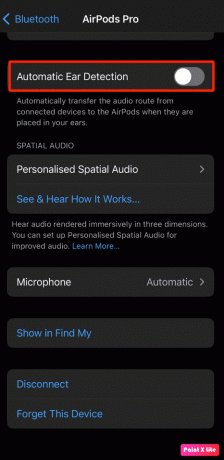
方法 9: AirPods を出力デバイスとして設定する
AirPods を出力デバイスとして選択すると、問題の解決に役立つ場合があるため、指定された手順に従います。
1. 初め、 スワイプダウン あなたの右上隅から iPhoneの画面 開く コントロールセンター.
2. を長押し 音楽再生ウィジェット オーディオ出力を表示します。
3. 次に、 AirPlay アイコン 三角形と 3 つの円形ストライプ。
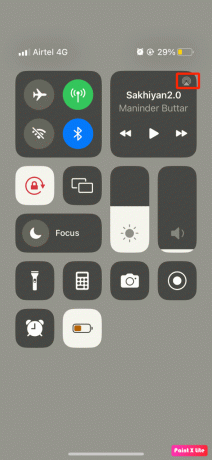
4. その後、あなたの AirPods.
AirPodsが接続されているが、電話の問題から音が聞こえる問題を修正する方法については、さらに読み続けてください.
また読む: AirPodsを大きくする方法
方法 10: オーディオ バランス ボリュームを調整する
オーディオ バランスの音量を調整する方法を知りたい場合は、指定された手順を読み、デバイスで試してください。
1. に移動することから始めます。 iPhoneの設定 アプリ。

2. 次に、をタップします アクセシビリティ オプション。

3. をタップします 視聴覚 オプション。
4. 次に、 バランス セクション、必ず保管してください スライダー の中に 真ん中 または、 左チャンネルと右チャンネル それは バランスの取れた.
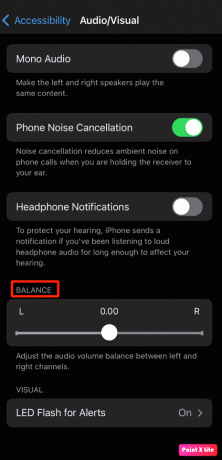
方法 11: iPhone を更新する
iPhone を最新バージョンに更新することで、この問題を引き起こしている可能性のあるすべてのバグを取り除くことができます。 所定の手順を試して、iPhone を更新してください。
1. 案内する 設定 あなたのiPhoneで。
2. 次に、 全般的 オプション。

3. をタップします ソフトウェアの更新 オプション。

4. をタップします ダウンロードとインストール オプション。
ノート: iOS の更新にさらに容量が必要なため、アプリを一時的に削除するよう求めるメッセージが表示された場合は、 続行またはキャンセル.
5A。 更新を実行したい場合 すぐにをタップします。 インストール オプション。
5B. または、タップすると 今夜インストール 寝る前にiOSデバイスを電源に接続すると、デバイスは 夜間に自動更新.
ノート: ソフトウェアを後でインストールすることもできます。 後で通知する.
また読む: AirPodsがリセットされない問題を修正する方法
方法 12: AirPods をリセットする
直面している問題を解決するには、iPhone で AirPods をリセットしてみてください。 iPhone で AirPods をリセットするには、以下の手順に従ってください。
1. 開ける 設定 iPhoneで、をタップします Bluetooth > あなたのAirPods デバイス。
2. その後、 i アイコン > このデバイスを削除 AirPods用。

3. 次に、 AirPods の中に 充電ケース そして維持する ふたを開けて.
4. を長押しします。 設定ボタン ケースの裏側に 時間ステータスライト オレンジ色に続いて白色に連続的に点滅します。
5. 次に、AirPods は ペアリングモード すぐに。 所有 AirPods あなたの近くに iPhone をタップします 接続 あなたのiPhoneのオプション。
おすすめされた:
- Redbox 領収書の入手方法
- Wi-FiなしでNote 5をテレビに接続する方法
- AirPodsが充電されない問題を修正
- AirPods が片耳だけで再生される問題を修正
原因と修正について説明したので、記事から何か役立つものを提供できたことを願っています AirPods が接続されているが、電話から音が出ている AirPods Proは接続されていますが、音の問題はありません。 そのようなトピックについてもっと読みたい場合は、私たちのページにアクセスしてください. 記事を作成してほしい他のトピックについての質問や提案をお知らせください。 以下のコメントセクションにそれらをドロップして、私たちに知らせてください.



